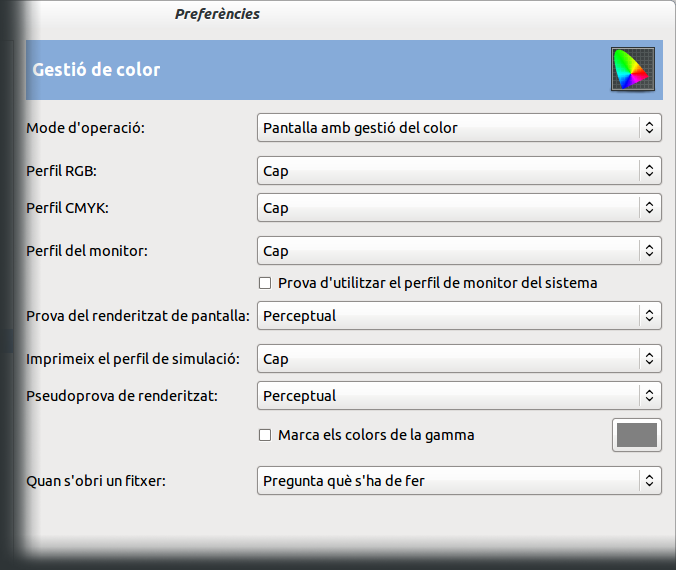![[Nota]](images/note.png)
|
Nota |
|---|---|
|
Per a accions relacionades amb el perfil de color d'un fitxer d'imatge, vegeu Secció 6.8, ««Color Management» Submenu». Per a la mostra del color relacionada amb els paràmetres de la visualització, vegeu Secció 5.13, «Gestió del color». |
Aquesta pàgina us permet personalitzar la gestió del color del GIMP.
Algunes de les opcions permeten triar un perfil de color d'un menú. Si el perfil desitjat encara no està present al menú, podeu afegir-lo fent clic a .
![[Suggeriment]](images/tip.png)
|
Suggeriment |
|---|---|
|
Els fitxers que contenen perfils de color són fàcilment recognoscibles pel seu sufix |
- Mode visualització de la imatge
-
Amb aquesta opció, podeu decidir com funciona la gestió del color del GIMP. Hi ha tres modalitats entre les quals podeu triar:
-
No color management: Choosing this disables color management in GIMP completely.
-
Color managed display: This enables GIMP color management and provides a fully corrected display of the images according to the given color profile for the display.
-
Soft-proofing: When choosing this option, you enable GIMP color management not only to apply the profile for the display, but also for the selected printer simulation profile. Doing so, you can preview the color results of a print with that printer.
![[Nota]](images/note.png)
Nota Tingueu en compte que la gestió del color del GIMP s'utilitza per a millorar la visualització d'imatges i la incrustació de perfils només als fitxers d'imatge. Més específicament, les opcions que trieu en aquest diàleg no s'utilitzen per a imprimir des del GIMP. Això es deu al fet que la impressió és una tasca especial feta per un motor d'impressió que no forma part del GIMP.
-
Visualització gestionada del color
- Perfil del monitor
-
-
Cap: el GIMP utilitza el perfil colorimètric del monitor.
-
Selecciona el perfil de color del disc: selecciona un perfil que tinguis disponible a l'ordinador.
-
Try to use the system monitor profile: When enabled, GIMP will try to use the display color profile supplied by the system. The configured monitor profile is then only used as a fallback.
-
- Propòsit de la renderització
-
Aquesta opció tracta sobre com es converteixen els colors des de l'espai del color de la imatge al dispositiu de visualització. Hi ha quatre modes disponibles: «Perceptiu», « Colorimètrica relativa», «Saturació» i «Colorimètrica absoluta».
La colorimetria relativa sol ser la millor opció (per defecte). Tret que utilitzeu un perfil de monitor LUT (la majoria dels perfils del monitor són matrius), triar la intenció perceptiva en realitat us proporciona una colorimetria relativa. Vegeu també Propòsit de la composició .
- Usa la compensació del punt negre
-
Aquesta opció està marcada per defecte. No useu la compensació del punt negre a menys que tingueu algun motiu per no fer-ho.
- Optimize image display for
-
Two options: Speed and Precision / Color Fidelity. «Speed» is activated by default. If not, image display might be better at the cost of speed.
Soft-Proofing
La prova en pantalla és un mecanisme que et permet veure a la pantalla com serà la impressió en paper. En general, és una prova en pantalla des de l'espai de color de la imatge a un altre espai de color (impressora o un altre dispositiu de sortida).
- Optimize soft-proofing for
-
Two options: Speed and Precision / Color Fidelity. «Speed» is activated by default. If not, soft-proofing might be better at the cost of speed.
- Marca els colors de la gamma
-
Quan aquesta casella està marcada, la prova suau marcarà colors que no es poden representar a l'espai de color de destinació. A la dreta hi ha un botó de color que podeu fer-hi clic per a obrir un selector de color per a triar el color que voleu utilitzar per a marcar a partir de colors de gamma.
Perfils preferits
- Perfil RGB
-
Per defecte és «Cap», cosa que fa que s'utilitzi el perfil RGB integrat. Podeu seleccionar un altre perfil de color de l'espai de treball RGB des del disc: s'oferirà al costat del perfil integrat quan es pugui triar un perfil de color.
- Perfil de l'escala de grisos
-
Per defecte és «Cap», cosa que fa que s'utilitzi el perfil integrat en escala de grisos. Podeu seleccionar un altre perfil de color de l'espai de treball en escala de grisos des del disc: s'oferirà al costat del perfil integrat quan es pugui triar un perfil en escala de grisos.
- Perfil CMYK
-
Per defecte és «Cap». Podeu seleccionar des del disc un perfil de color CMYK de l'espai de treball per a convertir RGB a CMYK.
Polítiques
- Quan s'obri un fitxer
-
El valor per defecte és «Pregunta què fer». També podeu seleccionar «Conserva el perfil incrustat», «Converteix al perfil integrat sRGB o en escala de grisos», o «Converteix al perfil preferit RGB o en escala de grisos (per defecte és integrat) » per indicar com tractar els perfils de color incrustats en obrir un fitxer d'imatge.
![[Nota]](images/note.png)
Nota Per a més explicacions:
-
Els perfils ICC s'expliquen a la Viquipèdia [WKPD-ICC].
-
Vegeu el projecte OpenICC ([OPENICC]) on el GIMP i altres grans noms de la infografia gratuïta contribueixen.
Alguns perfils de color disponibles en línia:
-
Espai de treball ICC sRGB: ICCsRGB™[ICCsRGB]
-
Espai de treball Adobe RGB98: Adobe RGB (1998)™[AdobeRGB]
-
Perfils ECI (European Color Initiative): ECI™[ECI]
-